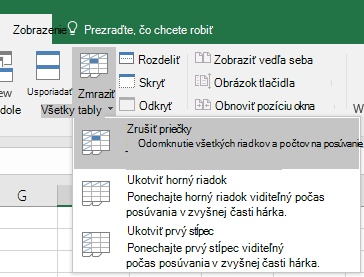Uzamknutie riadkov a stĺpcov ukotvením priečok
Vzťahuje sa na
Ak chcete, aby určitá oblasť hárka zostala viditeľná, aj keď sa posuniete do inej oblasti hárka, prejdite na kartu Zobraziť, kde môžete pomocou príkazu Ukotviť priečky uzamknúť konkrétne riadky a stĺpce. Môžete tiež použiť príkaz Rozdeliť a v jednom hárku vytvoriť samostatné okná.

Poznámka: Ak sa karta Zobraziť nezobrazuje, pravdepodobne používate Excel Starter. V programe Excel Starter nie sú podporované všetky funkcie.
Ukotvenie riadkov alebo stĺpcov
Ukotvenie priečok ukotví riadky nad vybratou bunkou a stĺpce naľavo od vybratej bunky.
Ukotvenie prvých dvoch stĺpcov
-
Vyberte tretí stĺpec.
-
Vyberte položky Zobraziť > Ukotviť priečky > Ukotviť priečky.
Ukotvenie stĺpcov a riadkov
-
Vyberte bunku nachádzajúcu sa pod riadkami a napravo od stĺpcov, ktoré chcete mať pri posúvaní viditeľné.
-
Vyberte položky Zobraziť > Ukotviť priečky > Ukotviť priečky.
Zrušenie ukotvenia riadkov alebo stĺpcov
Na karte Zobraziť > Ukotviť priečky > Zrušiť priečky.
Potrebujete ďalšiu pomoc?
Vždy sa môžete opýtať odborníka v komunite Excel Tech Community alebo získať podporu v komunitách.
Pozrite tiež
Uzamknutie určitých riadkov alebo stĺpcov do samostatných oblastí hárka rozdelením priečok
Zabránenie vzniku nefunkčných vzorcov
Vyhľadanie a oprava chýb vo vzorcoch